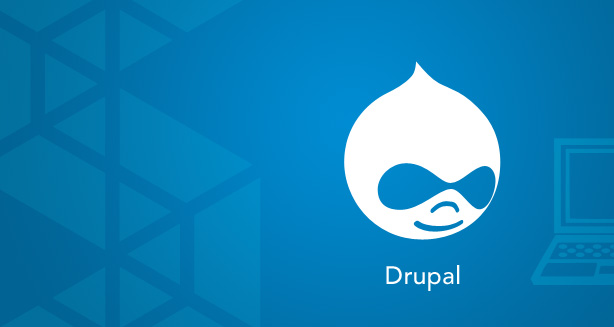A pesar de lo grande que el núcleo de Drupal 7 puede ser, no escala bien para los sitios web con mucho contenido y/o una gran cantidad de usuarios. Para realizar un mejor desempeño en estas situaciones, es necesario hacer uso de varias estrategias, herramientas y técnicas.
Drupal
Cómo instalar Google Analytics en Drupal
EstándarEn este artículo, le mostraremos cómo configurar el módulo de Google Analytics para Drupal.
Este artículo se supone que ya tiene el módulo instalado, si no, por favor haga clic aquí y siga las instrucciones, e instale el módulo de Google Analytics.
1) Haga clic en el vínculo Configuración en el menú superior
2) Haga clic en Google Analytics dentro de la sección de Sistema
3) Introduzca el Web Property ID para Google Analytic web. Puede localizar este ID por ingresando a su cuenta de Google Analytics chequeando al lado del nombre del sitio.
4) Haga clic en Guardar configuración en la parte inferior de la página.
¡Eso es todo! Continuar leyendo
Cómo utilizar una dirección temporal en Drupal
EstándarMuchos de los sistemas de gestión de contenidos basados en PHP requieren que el nombre del dominio se encuentre delegado y activo antes de poder ver el sitio web en funcionamiento. Drupal es uno de estos scripts. Sin embargo, es posible hacer que el sitio web de Drupal funcione desde una dirección temporal, antes de que el dominio se active. Sólo es necesario realizar unas pequeñas modificaciones sobre algunos de los archivos de Drupal.
Reemplace el dominio con la URL temporal
En primer lugar, debes entender que Drupal utiliza el archivo archivo .htaccess para controlar el nombre de dominio de reescritura. En Neolo usted tiene una URL temporal que puede utilizar para ver su sitio web antes de que el registro o delegación del dominio se propague. Se basa en la dirección IP del servidor y su nombre de usuario. He aquí un ejemplo:
http: //neolo.com/~nombre de usuario
Todo lo que necesitas hacer para poder trabajar en Drupal con esta URL temporal es editar dos archivos. Acceda a su carpeta public_html, luego en /default y abra el archivo llamado settings.php. Busque la línea que dice:
# $ Base_url
Quite el comentario de la línea borrando el signo de número (#) delante de ella y luego añada su URL temporal (ejm: http: //neolo.com/~nombre de usuario) como valor. Así entonces debería tener este aspecto:
$ Base_url = ‘http: //neolo.com/~nombre de usuario’;
Una vez que haya realizado los cambios correctamente, guarde los cambios en el archivo.
Actualice el archivo .htaccess
Ahora, tendrá que hacer los cambios en el archivo .htaccess para la instalación de Drupal. Asegúrese de ir a la carpeta raíz de la instalación (por ejemplo, si está dentro de la carpeta public_html, ve dentro de ese lugar) y edite su archivo .htaccess.
Busque la línea que contiene:
#RewriteBase / Drupal
Quite el comentario de la línea borrando el signo de número (#) delante. Luego, quite “Drupal” de esa línea y sustitúyalo por el nombre de usuario de la dirección URL temporal. Así, utilizando el mismo ejemplo como lo hicimos antes, quedaría:
RewriteBase / ~ nombre de usuario
Guarde los cambios realizados en el archivo .htaccess, y ahora la función de reescritura de Drupal funcionará.
Una vez que su nombre de dominio se encuentre asociado a su cuenta de hosting, deberá comentar los dos cambios que ha hecho para que las cosas vuelvan a la normalidad. Si no lo hace, entonces la instalación de Drupal seguirá utilizando la URL temporal y no su nombre de dominio real.
Consejos para optimizar Drupal
EstándarEstos son algunos consejos para optimizar Drupal:
- 1. Habilitar el almacenamiento en caché: Para activar la caché de Drupal, inicia sesión como administrador y accede a “Site Configuration” > “Performance”. En el modo de almacenamiento en caché, selecciona ‘Normal’
En “Block cache” selecciona ‘Activado’ (recomendado).
Haz clic en “Save configuration” para guardar los cambios. - 2. Optimiza tus bases de datos de Drupal. Puedes hacerlo a través de phpMyAdmin en tu cPanel.
- 3. Accede a tu área de administración de Drupal y ve hacia “Site configuration” > “Performance”. Además de permitir la caché, también debes habilitar la compresión de página, optimizar archivos CSS y optimizar archivos JavaScript.
- 4. Deshabilitar/eliminar todos los módulos/bloques que no estén utilizando.
Cómo instalar módulos en Drupal
EstándarEn este artículo, te mostraremos cómo instalar módulos en Drupal.
Antes de empezar, inicia sesión en Drupal.
1) Haz clic en la opción “Modules” en el menú superior
2) Haz clic en el enlace “Install new module”
3) Utilizando la sección de carga, busca el módulo que deseas instalar en el equipo local
4) Haz clic en Install””
5) Una vez instalado el módulo, haz clic en “Enable newly added modules”
6) Localiza el módulo de la lista y marca la casilla habilitada en el lado izquierdo
7) Con la opción seleccionada, haz clic en “Save configuration” en la parte inferior de la lista
Eso es todo! Si el módulo se puede configurar, verás un enlace de configuración junto a él.
Cómo administrar bloques en Drupal
EstándarAntes de comenzar, inicia sesión en Drupal
1) Haz clic en el enlace “Structure”
Ahora vamos a aprender administrar bloques en Drupal
2) A continuación, haz clic en el enlace “Blocks”
Esta es la página de administración de bloques
Los bloques son cajas de contenido que pueden ser modificados, y se muestran en ciertas áreas de tu página web
3) Haz clic en el vínculo “Add block”
4) Introduce la descripción del bloque, el título y el cuerpo del mismo
5) Haz clic en “Save block”
Eso es todo! El nuevo bloque se ha creado
Ahora vamos a editar el nuevo bloque
Aquí podemos ver una lista de todos los bloques en nuestro sitio web, incluyendo los que están habilitados y los que han sido desactivados (incluyendo el nuevo bloque que acabamos de crear)
6) Haz clic en la lista deplegable del bloque para mostrarlo bloque en la barra lateral
7) Cuando hayas terminado, haz clic en “Save blocks”
Eso es todo lo que hay que hacer!
8) Para eliminar el nuevo bloque que acabamos de configurar, haz clic en el enlace “Deletes”
Este es el final del tutorial. Ahora ya sabes cómo administrar bloques en Drupal
Cómo obtener ayuda de Drupal
EstándarAntes de comenzar, inicia sesión en Drupal
1) Haz clic en la opción “Help”
Ahora vamos a aprender cómo obtener ayuda de Drupal
2) Simplemente haz clic en cualquiera de los temas de ayuda enumerados para aprender más sobre ellos
Este es el final del tutorial. Ahora ya sabes cómo obtener ayuda de Drupal
Cómo configurar tu información de cuenta
EstándarEste tutorial asume que ya has iniciado sesión en Drupal
1) Haz clic en el nombre de usuario en la esquina superior derecha
2) A continuación, haz clic en la pestaña “Edit”
Esta es la página de edición de la cuenta donde podemos configurarla. Es desde aquí que puedes cambiar tu nombre de usuario y dirección de correo electrónico
Una vez que termines de cambiar la configuración, haz clic en “Save” para guardar los cambios
Este es el final del tutorial. Ahora ya sabes cómo configurar tu información de cuenta en Drupal
Cómo hacer mantenimiento de tu sitio web
EstándarAntes de empezar, inicia sesión en Drupal
1) Haz clic en la opción “Configuration”
Ahora vamos a aprender cómo hacer mantenimiento de tu sitio web en Drupal
2) Haz clic en “Maintenance Mode”
Esta es la página de mantenimiento del sitio. En circunstancias normales, el estado del sitio (Site Status) se debe establecer on line. Si quisieras trabajar en el sitio web y que la gente no tenga acceso a él mientras trabajas, deberías seleccionar el modo mantenimiento.
Si lo deseas, puedes personalizar aún más el mensaje de modo de mantenimiento
3) Haz clic en “Save” para guardar la configuración
El sitio está ahora fuera de línea. Poner el sitio en línea nuevamente es tan fácil
Podemos volver a esta página en cualquier momento para cambiar entre los estados en línea y fuera de línea mientras se trabaja en el sitio
Este es el final del tutorial. Ahora ya sabes cómo hacer mantenimiento de tu sitio web en Drupal
Cómo administrar menúes en Drupal
EstándarPara comenzar, debes iniciar sesión en Drupal
1) Haz clic en la opción “Structure”
Ahora vamos a aprender cómo administrar menúes en Drupal
2) Haz clic en la opción “Menus”
Puedes agregar un nuevo menú haciendo clic en el vínculo “Add menu”
Puedes editar los menúes o enlaces seleccionando el enlace correcto desde la sección de operaciones
También puedes cambiar otros ajustes, haz clic en la pestaña de configuración
Este es el final del tutorial. Ahora ya sabes cómo administrar menúes en Drupal